Otrzymaj bezpłatne skanowanie i sprawdź, czy twój komputer jest zainfekowany.
USUŃ TO TERAZAby korzystać z w pełni funkcjonalnego produktu, musisz kupić licencję na Combo Cleaner. Dostępny jest 7-dniowy bezpłatny okres próbny. Combo Cleaner jest własnością i jest zarządzane przez RCS LT, spółkę macierzystą PCRisk.
Instrukcje usuwania BestSaveForYou
Czym jest BestSaveForYou?
BestSaveForYou to potencjalnie niechciane rozszerzenie przeglądarki, obiecujące pomóc użytkownikom zaoszczędzić czas i pieniądze podczas zakupów w Internecie. - "Nie trać czasu na przeglądanie wszystkich stron zakupów online, aby uzyskać najświeższe informacje o najgorętszych ofertach. Teraz możesz po prostu usiąść wygodnie w fotelu i pozwolić dodatkowi BestSaveForYou wykonać to za ciebie. Jest on magiczny". Takie obietnice często nakłaniają użytkowników do myślenia, że aplikacje takie jak BestSaveForYou są uzasadnione i poręczne, jednak prawda jest taka, że to rozszerzenie jest w rzeczywistości skategoryzowane jako adware. Po tym, jak BestSaveForYou skutecznie zinfiltruje Internet Explorer, Google Chrome i Mozilla Firefox, zaczyna dostarczanie natarczywych reklam online i zbieranie informacji na temat nawyków przeglądania Internetu przez użytkowników.
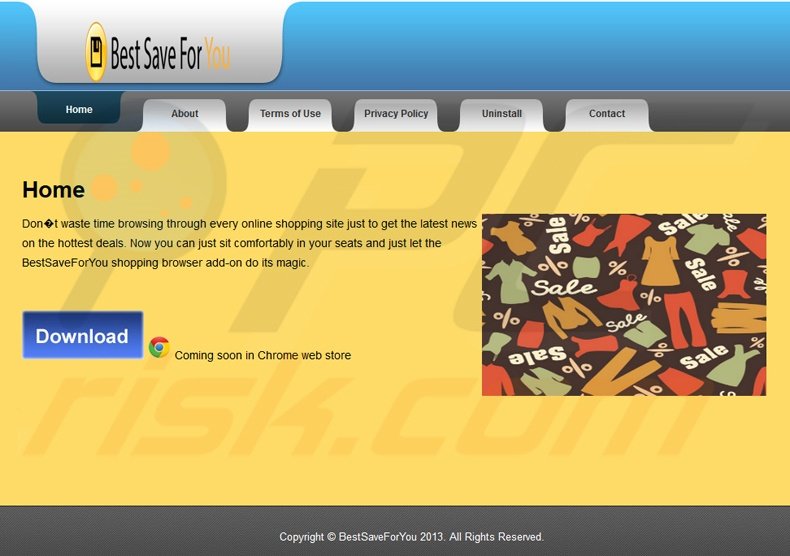
Ten fałszywy dodatek wyświetla różne typy natrętnych reklam w Internecie, w tym kuponowe, pop-up i wyszukiwania, jak również fałszywe wiadomości o aktualizacji oprogramowania. Aby to osiągnąć, twórcy BestSaveForYou wykorzystują wirtualną warstwę, która umożliwia umieszczenie treści graficznej na odwiedzanych przez użytkowników stronach. Wyświetlane reklamy nie tylko zmniejszają doświadczenie przeglądania podstawowej treści, ale także mogą przekierować do nieuczciwych stron zawierających zainfekowane treści. Dlatego kliknięcie ich może prowadzić do dalszych infekcji komputerowych. Użytkownicy powinni być poinformowani, że BestSaveForYou zbiera także różnorodne informacje, które mogą zawierać dane osobowe. Ta wtyczka nieustannie monitoruje aktywność przeglądania Internetu i zbiera dane, takie jak adresy IP (używane do określenia położenia geograficznego), odwiedzane strony internetowe, przeglądane strony, wprowadzone zapytania itp. Pamiętaj, że zebrane informacje są później udostępniane stronom trzecim, a zatem mogą być nadużywane w celu osiągnięcia przychodów, które mogą łatwo spowodować różne problemy prywatności. Z tego powodu zaleca się wyeliminować to zagrożenie jak najszybciej.
Zauważ, że BestSaveForYou jest daleka od bycia jedyną aplikacją, która oferuje takie funkcje. Istnieją setki innych aplikacji typu adware, które również obiecują zaoszczędzić czas i pieniądze użytkowników podczas zakupów online, na przykład DownSave, SmartSaver, AllCheapPrice, Shopper For Torch. Obietnice dostarczenia przydatnych funkcjonalności są jedynie próbą sprawienia wrażenia, że aplikacja jest zgodna z prawem i poręczna. Prawda jest taka, że ani BestSaveForYou, ani żadna inna aplikacja typu adware rzeczywiście zapewnia użytkownikom znacznej wartości. Aplikacje takie jak BestSaveForYou są przeznaczone do generowania dochodu przez wyświetlanie reklam i zbieranie danych osobowych, a więc są one całkowicie bezużyteczne dla deweloperów.
Jak zainstalowałem BestSaveForYou na swoim komputerze?
Twórcy tego PUP zatrudniają zwodniczą metodę marketingu oprogramowania o nazwie "sprzedaż wiązana" jako sposób zainstalowania BestSaveForYou bez pytania o zgodę użytkownika. Sprzedaż wiązana jest potajemną instalacją dodatkowych programów wraz z wybranymi przez użytkowników. Ze względu na fakt, że większość użytkowników nie wyraża ostrożności podczas pobierania i instalowania oprogramowania, sprzedaż wiązana jest niezwykle skuteczna. Deweloperzy są świadomi, że użytkownicy najczęściej spieszą się podczas procesów pobierania i instalacji i pomijają większość z tych kroków. W związku z tym celowo ukrywają instalację fałszywych aplikacji w ramach "Niestandardowych" lub "Zaawansowanych" ustawień. Nie wiedząc tego, użytkownicy nieostrożnie spieszą się podczas procesów pobierania i instalacji, narażając system na ryzyko zainfekowania i niechętnie instalują nieuczciwe aplikacje, takie jak BestSaveForYou.
Jak uniknąć instalacji potencjalnie niepożądanych aplikacji?
Zawsze należy zwracać szczególną uwagę podczas pobierania i instalowania oprogramowania. Oba te procesy muszą być ściśle przestrzegane, a wszystkie oferty pobrania/zainstalowania dodatkowych programów muszą być odrzucone. Ponadto, należy zawsze używać "Własnych" albo "Zaawansowanych" ustawień, ponieważ fałszywe aplikacje są najczęściej ukryte. Tym samym pomijając te kroki nie będziesz w stanie ani ich zobaczyć, ani anulować.
Natrętne reklamy online generowane przez adware BestSaveForYou (oznaczone jako 'Ads by BestSaveForYou'):
Natychmiastowe automatyczne usunięcie malware:
Ręczne usuwanie zagrożenia może być długim i skomplikowanym procesem, który wymaga zaawansowanych umiejętności obsługi komputera. Combo Cleaner to profesjonalne narzędzie do automatycznego usuwania malware, które jest zalecane do pozbycia się złośliwego oprogramowania. Pobierz je, klikając poniższy przycisk:
POBIERZ Combo CleanerPobierając jakiekolwiek oprogramowanie wyszczególnione na tej stronie zgadzasz się z naszą Polityką prywatności oraz Regulaminem. Aby korzystać z w pełni funkcjonalnego produktu, musisz kupić licencję na Combo Cleaner. Dostępny jest 7-dniowy bezpłatny okres próbny. Combo Cleaner jest własnością i jest zarządzane przez RCS LT, spółkę macierzystą PCRisk.
Szybkie menu:
- Czym jest BestSaveForYou?
- KROK 1. Deinstalacja aplikacji BestSaveForYou przy użyciu Panelu sterowania.
- KROK 2. Usuwanie adware BestSaveForYou z Internet Explorer.
- KROK 3. Usuwanie reklam BestSaveForYou z Google Chrome.
- KROK 4. Usuwanie 'Ads by BestSaveForYou' z Mozilla Firefox.
- KROK 5. Usuwanie reklam BestSaveForYou z Safari.
- KROK 6. Usuwanie złośliwych rozszerzeń z Microsoft Edge.
Usuwanie adware BestSaveForYou:
Użytkownicy Windows 10:

Kliknij prawym przyciskiem myszy w lewym dolnym rogu ekranu i w menu szybkiego dostępu wybierz Panel sterowania. W otwartym oknie wybierz Programy i funkcje.
Użytkownicy Windows 7:

Kliknij Start ("logo Windows" w lewym dolnym rogu pulpitu) i wybierz Panel sterowania. Zlokalizuj Programy i funkcje.
Użytkownicy macOS (OSX):

Kliknij Finder i w otwartym oknie wybierz Aplikacje. Przeciągnij aplikację z folderu Aplikacje do kosza (zlokalizowanego w Twoim Docku), a następnie kliknij prawym przyciskiem ikonę Kosza i wybierz Opróżnij kosz.
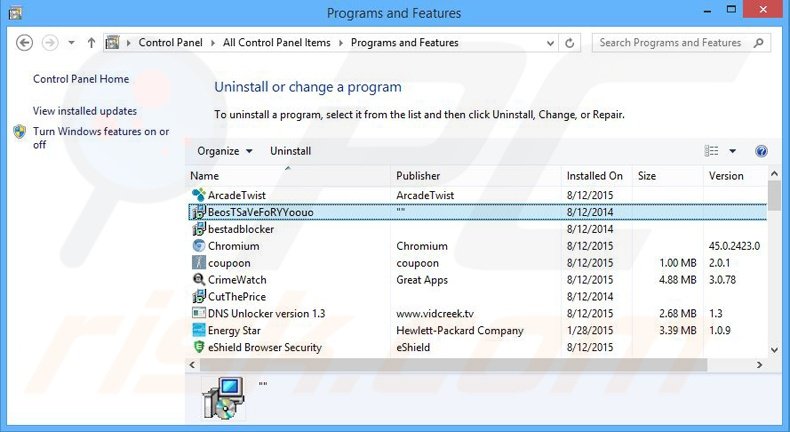
W oknie odinstalowywania programów spójrz na "BeosTSaVeFoRYYoouo", wybierz ten wpis i kliknij przycisk "Odinstaluj" lub "Usuń".
Po odinstalowaniu potencjalnie niechcianego programu (który powoduje reklamy BestSaveForYou), przeskanuj swój komputer pod kątem wszelkich pozostawionych niepożądanych składników. Zalecane oprogramowanie usuwania malware.
POBIERZ narzędzie do usuwania złośliwego oprogramowania
Combo Cleaner sprawdza, czy twój komputer został zainfekowany. Aby korzystać z w pełni funkcjonalnego produktu, musisz kupić licencję na Combo Cleaner. Dostępny jest 7-dniowy bezpłatny okres próbny. Combo Cleaner jest własnością i jest zarządzane przez RCS LT, spółkę macierzystą PCRisk.
Usuwanie adware BestSaveForYou z przeglądarek internetowych:
Film pokazujący jak usunąć potencjalnie niechciane dodatki przeglądarki:
 Usuwanie złośliwych dodatków z Internet Explorer:
Usuwanie złośliwych dodatków z Internet Explorer:
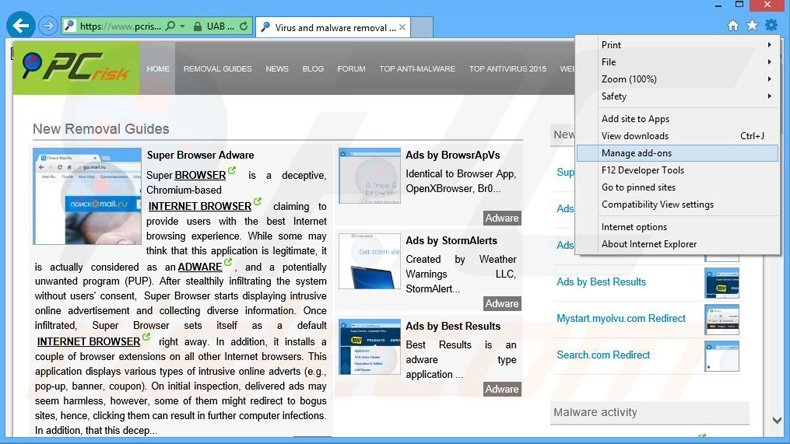
Kliknij na ikonę "koła zębatego" ![]() (w prawym górnym rogu przeglądarki Internet Explorer) i wybierz "Zarządzaj dodatkami". Spójrz na "BeosTSaVeFoRYYoouo" i "PriceELeesaS", wybierz te wpisy i kliknij "Usuń".
(w prawym górnym rogu przeglądarki Internet Explorer) i wybierz "Zarządzaj dodatkami". Spójrz na "BeosTSaVeFoRYYoouo" i "PriceELeesaS", wybierz te wpisy i kliknij "Usuń".
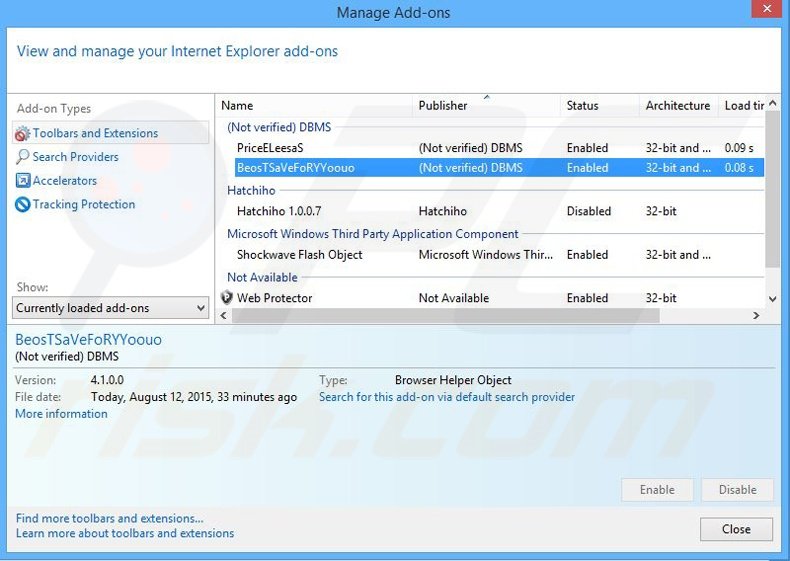
Metoda opcjonalna:
Jeśli nadal występują problemy z usunięciem bestsaveforyou (adware), możesz zresetować ustawienia programu Internet Explorer do domyślnych.
Użytkownicy Windows XP: Kliknij Start i kliknij Uruchom. W otwartym oknie wpisz inetcpl.cpl. W otwartym oknie kliknij na zakładkę Zaawansowane, a następnie kliknij Reset.

Użytkownicy Windows Vista i Windows 7: Kliknij logo systemu Windows, w polu wyszukiwania wpisz inetcpl.cpl i kliknij enter. W otwartym oknie kliknij na zakładkę Zaawansowane, a następnie kliknij Reset.

Użytkownicy Windows 8: Otwórz Internet Explorer i kliknij ikonę koła zębatego. Wybierz Opcje internetowe.

W otwartym oknie wybierz zakładkę Zaawansowane.

Kliknij przycisk Reset.

Potwierdź, że chcesz przywrócić ustawienia domyślne przeglądarki Internet Explorer, klikając przycisk Reset.

 Usuwanie złośliwych rozszerzeń z Google Chrome:
Usuwanie złośliwych rozszerzeń z Google Chrome:

Kliknij na ikonę menu Chrome ![]() (w prawym górnym rogu przeglądarki Google Chrome), wybierz "Narzędzia" i kliknij na "Rozszerzenia". Zlokalizuj "BestSaveForYou" i "PriceELeesaS", wybierz te wpisy i kliknij ikonę kosza.
(w prawym górnym rogu przeglądarki Google Chrome), wybierz "Narzędzia" i kliknij na "Rozszerzenia". Zlokalizuj "BestSaveForYou" i "PriceELeesaS", wybierz te wpisy i kliknij ikonę kosza.
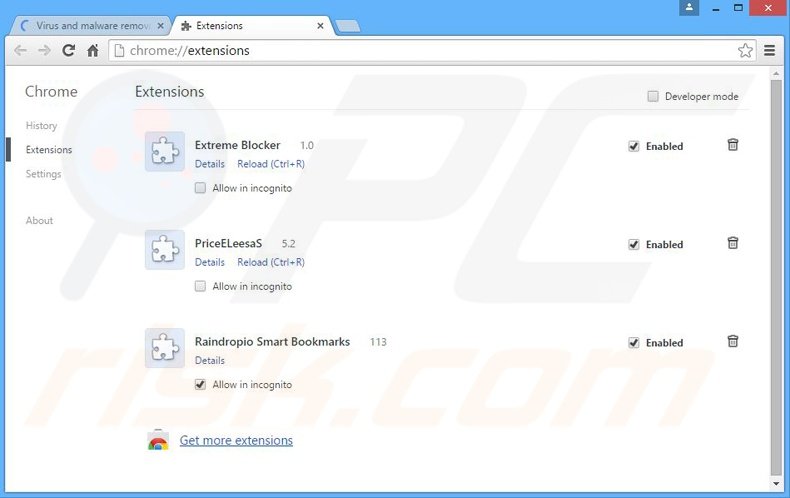
Metoda opcjonalna:
Jeśli nadal masz problem z usunięciem bestsaveforyou (adware), przywróć ustawienia swojej przeglądarki Google Chrome. Kliknij ikonę menu Chrome ![]() (w prawym górnym rogu Google Chrome) i wybierz Ustawienia. Przewiń w dół do dołu ekranu. Kliknij link Zaawansowane….
(w prawym górnym rogu Google Chrome) i wybierz Ustawienia. Przewiń w dół do dołu ekranu. Kliknij link Zaawansowane….

Po przewinięciu do dołu ekranu, kliknij przycisk Resetuj (Przywróć ustawienia do wartości domyślnych).

W otwartym oknie potwierdź, że chcesz przywrócić ustawienia Google Chrome do wartości domyślnych klikając przycisk Resetuj.

 Usuwanie złośliwych wtyczek z Mozilla Firefox:
Usuwanie złośliwych wtyczek z Mozilla Firefox:
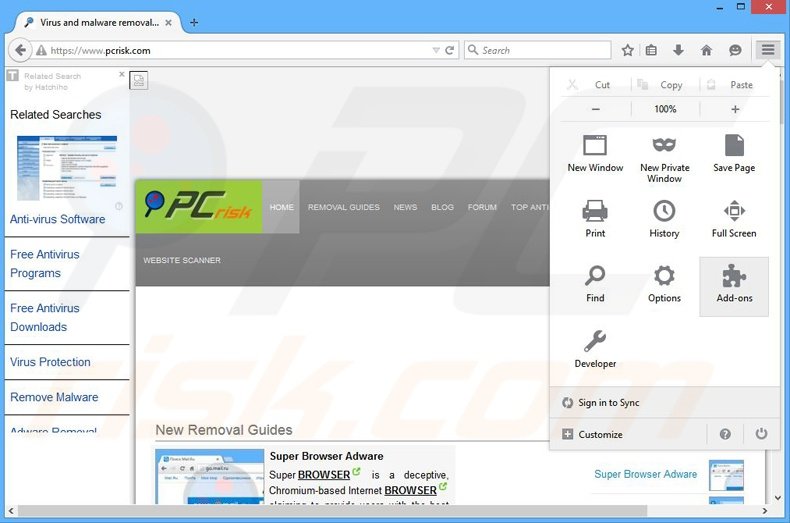
Kliknij menu Firefox ![]() (w prawym górnym rogu okna głównego) i wybierz "Dodatki". Kliknij na "Rozszerzenia" i w otwartym oknie usuń "BBestSSaveFOrYou 2.3" i "PriceELeesaS".
(w prawym górnym rogu okna głównego) i wybierz "Dodatki". Kliknij na "Rozszerzenia" i w otwartym oknie usuń "BBestSSaveFOrYou 2.3" i "PriceELeesaS".
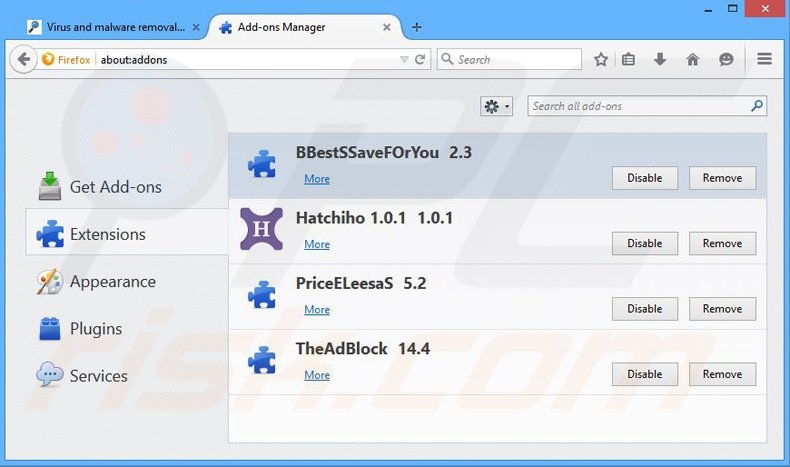
Metoda opcjonalna:
Użytkownicy komputerów, którzy mają problemy z usunięciem bestsaveforyou (adware), mogą zresetować ustawienia Mozilla Firefox do domyślnych.
Otwórz Mozilla Firefox i w prawym górnym rogu okna głównego kliknij menu Firefox ![]() . W otworzonym menu kliknij na ikonę Otwórz Menu Pomoc
. W otworzonym menu kliknij na ikonę Otwórz Menu Pomoc![]() .
.

Wybierz Informacje dotyczące rozwiązywania problemów.

W otwartym oknie kliknij na przycisk Reset Firefox.

W otwartym oknie potwierdź, że chcesz zresetować ustawienia Mozilla Firefox do domyślnych klikając przycisk Reset.

 Usuwanie złośliwych rozszerzeń z Safari:
Usuwanie złośliwych rozszerzeń z Safari:

Upewnij się, że Twoja przeglądarka Safari jest aktywna, kliknij menu Safari i wybierz Preferencje....

W otwartym oknie kliknij rozszerzenia, zlokalizuj wszelkie ostatnio zainstalowane podejrzane rozszerzenia, wybierz je i kliknij Odinstaluj.
Metoda opcjonalna:
Upewnij się, że Twoja przeglądarka Safari jest aktywna i kliknij menu Safari. Z rozwijanego menu wybierz Wyczyść historię i dane witryn...

W otwartym oknie wybierz całą historię i kliknij przycisk wyczyść historię.

 Usuwanie złośliwych rozszerzeń z Microsoft Edge:
Usuwanie złośliwych rozszerzeń z Microsoft Edge:

Kliknij ikonę menu Edge ![]() (w prawym górnym rogu Microsoft Edge) i wybierz "Rozszerzenia". Znajdź wszystkie ostatnio zainstalowane podejrzane dodatki przeglądarki i kliknij "Usuń" pod ich nazwami.
(w prawym górnym rogu Microsoft Edge) i wybierz "Rozszerzenia". Znajdź wszystkie ostatnio zainstalowane podejrzane dodatki przeglądarki i kliknij "Usuń" pod ich nazwami.

Metoda opcjonalna:
Jeśli nadal masz problemy z usunięciem aktualizacji modułu Microsoft Edge przywróć ustawienia przeglądarki Microsoft Edge. Kliknij ikonę menu Edge ![]() (w prawym górnym rogu Microsoft Edge) i wybierz Ustawienia.
(w prawym górnym rogu Microsoft Edge) i wybierz Ustawienia.

W otwartym menu ustawień wybierz Przywróć ustawienia.

Wybierz Przywróć ustawienia do ich wartości domyślnych. W otwartym oknie potwierdź, że chcesz przywrócić ustawienia Microsoft Edge do domyślnych, klikając przycisk Przywróć.

- Jeśli to nie pomogło, postępuj zgodnie z tymi alternatywnymi instrukcjami wyjaśniającymi, jak przywrócić przeglądarkę Microsoft Edge.
Podsumowanie:
 Najpopularniejsze adware i potencjalnie niechciane aplikacje infiltrują przeglądarki internetowe użytkownika poprzez pobrania bezpłatnego oprogramowania. Zauważ, że najbezpieczniejszym źródłem pobierania freeware są strony internetowe jego twórców. Aby uniknąć instalacji adware bądź bardzo uważny podczas pobierania i instalowania bezpłatnego oprogramowania. Podczas instalacji już pobranego freeware, wybierz Własne lub Zaawansowane opcje instalacji - ten krok pokaże wszystkie potencjalnie niepożądane aplikacje, które są instalowane wraz z wybranym bezpłatnym programem.
Najpopularniejsze adware i potencjalnie niechciane aplikacje infiltrują przeglądarki internetowe użytkownika poprzez pobrania bezpłatnego oprogramowania. Zauważ, że najbezpieczniejszym źródłem pobierania freeware są strony internetowe jego twórców. Aby uniknąć instalacji adware bądź bardzo uważny podczas pobierania i instalowania bezpłatnego oprogramowania. Podczas instalacji już pobranego freeware, wybierz Własne lub Zaawansowane opcje instalacji - ten krok pokaże wszystkie potencjalnie niepożądane aplikacje, które są instalowane wraz z wybranym bezpłatnym programem.
Pomoc usuwania:
Jeśli masz problemy podczas próby usunięcia adware bestsaveforyou (adware) ze swojego komputera, powinieneś zwrócić się o pomoc na naszym forum usuwania malware.
Opublikuj komentarz:
Jeśli masz dodatkowe informacje na temat bestsaveforyou (adware) lub jego usunięcia, prosimy podziel się swoją wiedzą w sekcji komentarzy poniżej.
Źródło: https://www.pcrisk.com/removal-guides/9273-ads-by-bestsaveforyou
Udostępnij:

Tomas Meskauskas
Ekspert ds. bezpieczeństwa, profesjonalny analityk złośliwego oprogramowania
Jestem pasjonatem bezpieczeństwa komputerowego i technologii. Posiadam ponad 10-letnie doświadczenie w różnych firmach zajmujących się rozwiązywaniem problemów technicznych i bezpieczeństwem Internetu. Od 2010 roku pracuję jako autor i redaktor Pcrisk. Śledź mnie na Twitter i LinkedIn, aby być na bieżąco z najnowszymi zagrożeniami bezpieczeństwa online.
Portal bezpieczeństwa PCrisk jest prowadzony przez firmę RCS LT.
Połączone siły badaczy bezpieczeństwa pomagają edukować użytkowników komputerów na temat najnowszych zagrożeń bezpieczeństwa w Internecie. Więcej informacji o firmie RCS LT.
Nasze poradniki usuwania malware są bezpłatne. Jednak, jeśli chciałbyś nas wspomóc, prosimy o przesłanie nam dotacji.
Przekaż darowiznęPortal bezpieczeństwa PCrisk jest prowadzony przez firmę RCS LT.
Połączone siły badaczy bezpieczeństwa pomagają edukować użytkowników komputerów na temat najnowszych zagrożeń bezpieczeństwa w Internecie. Więcej informacji o firmie RCS LT.
Nasze poradniki usuwania malware są bezpłatne. Jednak, jeśli chciałbyś nas wspomóc, prosimy o przesłanie nam dotacji.
Przekaż darowiznę
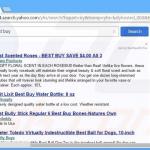

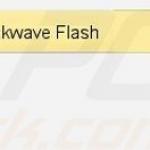
▼ Pokaż dyskusję